Cách tắt quảng cáo trên điện thoại Android 5 phút sạch 99% phiền phức
Cách tắt quảng cáo trên điện thoại Android, 5 phút sạch 99% phiền phức, lướt web mượt, không còn pop-up khó chịu.

Quảng cáo là một phần không thể tránh khỏi khi sử dụng điện thoại thông minh, nhưng đôi khi chúng lại xuất hiện quá dày đặc, gây phiền phức, gián đoạn trải nghiệm và thậm chí tiềm ẩn rủi ro bảo mật. Đặc biệt, tình trạng điện thoại hay bị chèn quảng cáo bất ngờ, quảng cáo pop-up liên tục xuất hiện khi lướt web hay xem video là nỗi ám ảnh của nhiều người dùng Android. Đừng lo lắng! Bài viết này Điện máy Htech sẽ hướng dẫn bạn cách tắt quảng cáo trên điện thoại Android chỉ trong 5 phút, giúp dọn sạch tới 99% những phiền phức này, mang lại trải nghiệm mượt mà và an toàn hơn.
Vì sao cần tắt quảng cáo trên điện thoại Android?
Việc tắt quảng cáo trên điện thoại Android không chỉ giúp bạn có trải nghiệm tốt hơn mà còn mang lại nhiều lợi ích quan trọng khác:
Nâng cao trải nghiệm người dùng: Không bị gián đoạn bởi các quảng cáo pop-up, quảng cáo toàn màn hình hay video quảng cáo tự động phát, giúp bạn tập trung hơn vào công việc hoặc giải trí.
Tiết kiệm dữ liệu di động: Quảng cáo tiêu tốn một lượng đáng kể dữ liệu di động, đặc biệt là các quảng cáo video hoặc ảnh động. Chặn quảng cáo giúp bạn tiết kiệm dung lượng 3G/4G hàng tháng.
Tăng tốc độ duyệt web và ứng dụng: Khi không phải tải quảng cáo, các trang web và ứng dụng sẽ tải nhanh hơn, hoạt động mượt mà hơn.
Kéo dài tuổi thọ pin: Việc điện thoại liên tục phải tải và hiển thị quảng cáo cũng tiêu hao năng lượng pin. Chặn quảng cáo giúp giảm tải cho CPU và GPU, từ đó kéo dài thời lượng sử dụng pin.
Bảo mật thông tin cá nhân: Một số quảng cáo có thể chứa mã độc, phần mềm độc hại hoặc cố gắng thu thập thông tin cá nhân của bạn. Chặn quảng cáo giúp giảm thiểu rủi ro này.

Cách tắt quảng cáo trên điện thoại Android cơ bản
Để hướng dẫn tắt quảng cáo trên điện thoại Android một cách hiệu quả, chúng ta sẽ đi từ những cài đặt cơ bản trên hệ thống:
Thay đổi DNS riêng tư (Private DNS):
Đây là một trong những cách chặn quảng cáo trên điện thoại Android hiệu quả nhất mà không cần cài đặt thêm ứng dụng.
Bước 1: Mở Cài đặt (Settings) trên điện thoại Android của bạn.
Bước 2: Tìm kiếm và chọn mục Kết nối & Chia sẻ (Connection & sharing) hoặc Mạng & Internet (Network & internet). Tên mục có thể khác nhau tùy vào phiên bản Android và hãng điện thoại (Samsung, Xiaomi, Oppo...).
Bước 3: Tìm và chọn DNS Riêng tư (Private DNS) hoặc Hệ thống tên miền riêng.
Bước 4: Chọn tùy chọn Tên máy chủ của nhà cung cấp DNS riêng tư (Private DNS provider hostname).
Bước 5: Nhập một trong các tên máy chủ chặn quảng cáo phổ biến như:
dns.adguard.com(Phổ biến, chặn nhiều quảng cáo, không yêu cầu root)dns.quad9.net(Tập trung bảo mật, chặn phần mềm độc hại)us.adhole.org
Bước 6: Nhấn Lưu (Save).
Sau khi cài đặt, điện thoại của bạn sẽ tự động sử dụng DNS này để lọc quảng cáo ở cấp độ mạng, có hiệu quả với cả ứng dụng và trình duyệt.
Tắt Cá nhân hóa quảng cáo trong Cài đặt Google:
Google theo dõi hành vi của bạn để hiển thị quảng cáo phù hợp. Bạn có thể tắt tính năng này để giảm bớt quảng cáo cá nhân hóa.
Bước 1: Mở Cài đặt (Settings) > Kéo xuống tìm Google.
Bước 2: Chọn Quảng cáo (Ads).
Bước 3: Bật tùy chọn Tắt cá nhân hóa quảng cáo (Opt out of Ads Personalization).
Bước 4: Nhấn Đặt lại ID quảng cáo (Reset advertising ID) để tạo một ID mới không liên quan đến dữ liệu cũ của bạn.
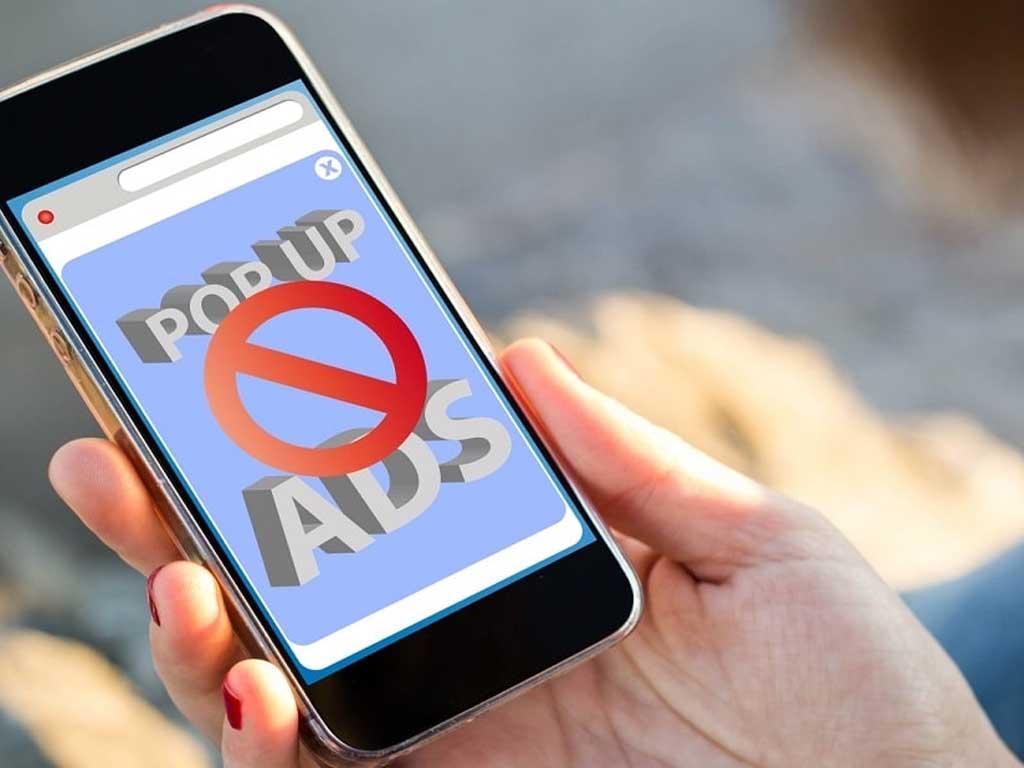
Mẹo chặn pop-up khi lướt web
Quảng cáo pop-up (cửa sổ bật lên) là một trong những loại quảng cáo gây khó chịu nhất khi duyệt web. Đây là cách để tắt quảng cáo trên điện thoại khi lướt web:
Sử dụng trình duyệt có tích hợp chặn quảng cáo:
Google Chrome:
Mở Chrome > Nhấn vào biểu tượng ba chấm ở góc trên/dưới màn hình > Cài đặt (Settings).
Chọn Cài đặt trang web (Site settings) > Cửa sổ bật lên và liên kết chuyển hướng (Pop-ups and redirects) > Đảm bảo đã tắt (chặn).
Tương tự, vào Quảng cáo (Ads) > Đảm bảo đã tắt (chặn).
Trình duyệt Brave: Là trình duyệt tích hợp sẵn trình chặn quảng cáo và bảo mật mạnh mẽ, giúp chặn hầu hết các loại quảng cáo và trình theo dõi.
Trình duyệt Firefox Focus: Tập trung vào quyền riêng tư và chặn theo dõi/quảng cáo hiệu quả.
Opera Browser: Có tích hợp VPN miễn phí và trình chặn quảng cáo.
Cài đặt tiện ích mở rộng chặn quảng cáo (trên các trình duyệt hỗ trợ):
Một số trình duyệt trên Android (như Firefox) hỗ trợ cài đặt Add-ons. Bạn có thể tìm các Add-on chặn quảng cáo như uBlock Origin, Adblock Plus.
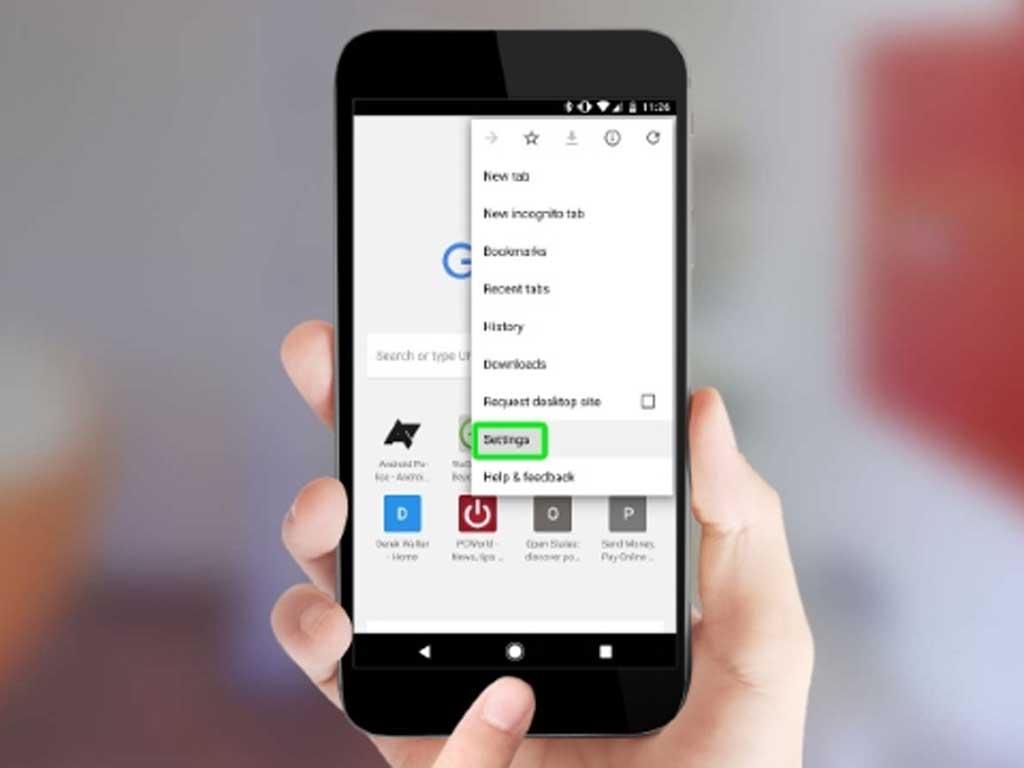
Xóa ứng dụng ẩn chứa quảng cáo
Đôi khi, điện thoại hay bị chèn quảng cáo là do bạn vô tình cài đặt một ứng dụng miễn phí nào đó có tích hợp quảng cáo quá mức, hoặc thậm chí là phần mềm quảng cáo (adware). Để xóa tin quảng cáo trên điện thoại do ứng dụng gây ra:
Kiểm tra các ứng dụng mới cài đặt:
Sau khi quảng cáo xuất hiện nhiều, hãy nhớ lại bạn đã cài đặt ứng dụng nào gần đây. Rất có thể đó là thủ phạm.
Kiểm tra quyền của ứng dụng:
Một số ứng dụng độc hại có thể yêu cầu quyền không cần thiết (ví dụ: một ứng dụng đèn pin lại yêu cầu quyền truy cập danh bạ, tin nhắn).
Cách kiểm tra: Vào Cài đặt > Ứng dụng (Apps) > Chọn từng ứng dụng đáng ngờ > Quyền (Permissions) và Sử dụng dữ liệu (Data usage) để xem ứng dụng có hoạt động bất thường không.
Xóa ứng dụng nghi ngờ:
Giữ biểu tượng ứng dụng trên màn hình chính hoặc trong danh sách ứng dụng > Kéo vào biểu tượng "Gỡ cài đặt" (Uninstall).
Hoặc vào Cài đặt > Ứng dụng > Chọn ứng dụng cần xóa > Gỡ cài đặt.
Sử dụng chế độ an toàn (Safe Mode) để xác định thủ phạm:
Khởi động lại điện thoại vào chế độ an toàn (cách làm tùy từng hãng, thường là nhấn giữ nút nguồn, sau đó nhấn giữ tùy chọn "Tắt nguồn" để hiện ra "Khởi động lại ở Chế độ an toàn").
Trong Safe Mode, chỉ các ứng dụng hệ thống được phép chạy. Nếu quảng cáo không còn xuất hiện, chứng tỏ có một ứng dụng bên thứ ba là nguyên nhân. Từ đó, bạn có thể dễ dàng gỡ cài đặt ứng dụng đó.
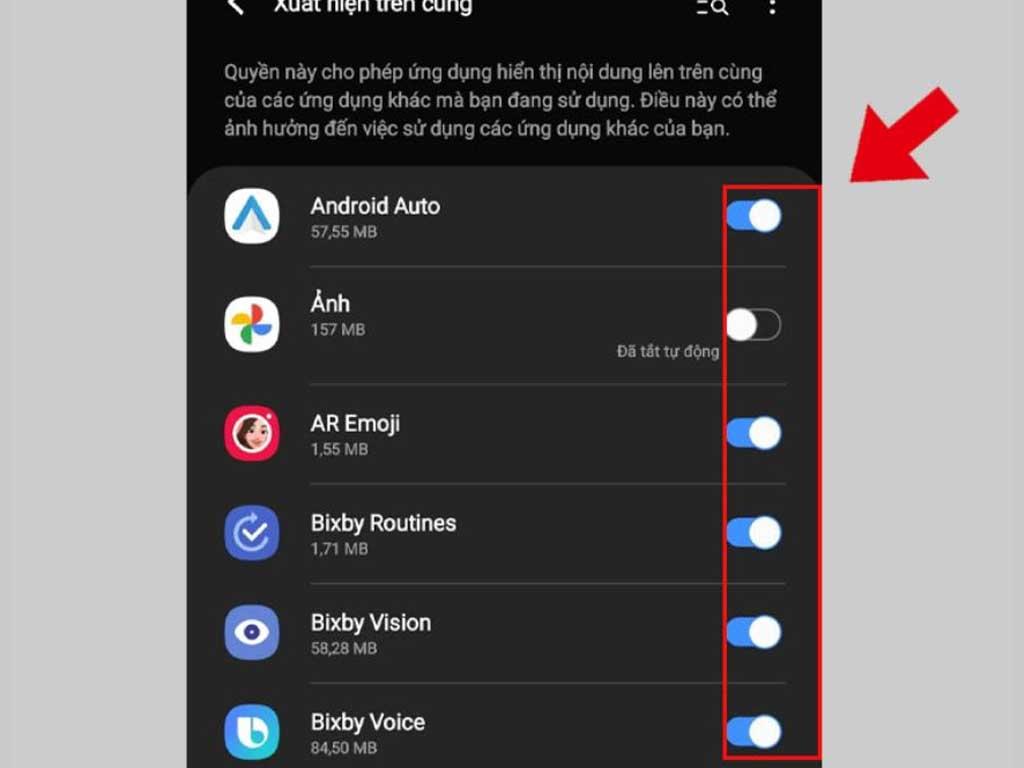
Cách bảo mật điện thoại tránh spam
Ngoài việc chặn quảng cáo, việc bảo mật điện thoại tốt cũng giúp bạn tránh được spam và các mối đe dọa khác:
Cài đặt ứng dụng từ nguồn đáng tin cậy:
Luôn tải ứng dụng từ Google Play Store chính thức. Tránh tải file APK từ các trang web không rõ nguồn gốc, vì chúng có thể chứa quảng cáo hoặc mã độc.
Kiểm tra quyền của ứng dụng trước khi cài đặt:
Luôn xem xét các quyền mà một ứng dụng yêu cầu. Nếu một ứng dụng đơn giản yêu cầu quá nhiều quyền không liên quan, hãy cân nhắc không cài đặt.
Cập nhật hệ điều hành và ứng dụng thường xuyên:
Các bản cập nhật thường bao gồm các bản vá lỗi bảo mật, giúp bảo vệ điện thoại của bạn khỏi các lỗ hổng mới.
Sử dụng phần mềm diệt virus (tùy chọn):
Nếu bạn thường xuyên tải ứng dụng từ nhiều nguồn hoặc cảm thấy không an tâm, có thể cài đặt một phần mềm diệt virus uy tín cho Android (ví dụ: Avast, AVG, Bitdefender).
Cẩn trọng với email và tin nhắn lạ:
Không nhấp vào các liên kết đáng ngờ hoặc tải xuống tệp đính kèm từ những người gửi không xác định, vì chúng có thể dẫn đến các trang web lừa đảo hoặc cài đặt phần mềm độc hại.
Sử dụng VPN (mạng riêng ảo):
VPN giúp mã hóa lưu lượng truy cập internet của bạn, tăng cường quyền riêng tư và bảo mật, giảm khả năng bị theo dõi bởi các nhà quảng cáo.
Với những cách tắt quảng cáo trên android và mẹo bảo mật này, bạn sẽ có một chiếc điện thoại sạch sẽ, an toàn và mượt mà hơn rất nhiều. Việc hủy quảng cáo trên điện thoại không còn là nỗi lo!
